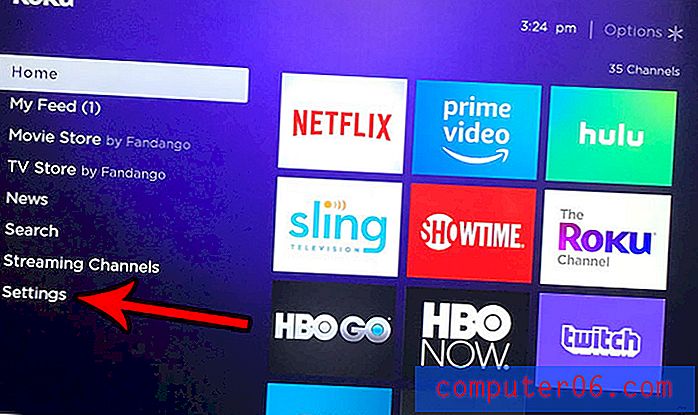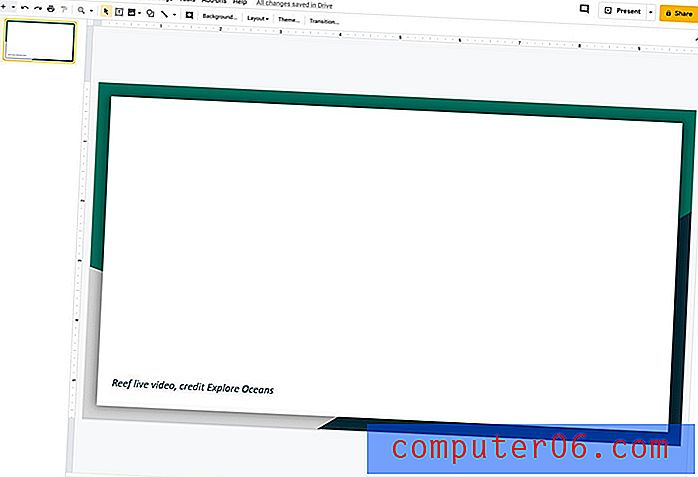Как винаги да се показват две десетични места в Excel 2013
Форматирането на клетките правилно в Excel 2013 може да помогне да се гарантира, че вашите данни не само се показват правилно, но могат лесно да бъдат усвоени от тези, които го преглеждат. Но освен тези фактори, може да искате и вашите данни да изглеждат добре. Има няколко субективни начина, по които можете да постигнете това, но една полезна промяна, която трябва да направите, е да се покаже един и същ брой десетични знаци за всички числа в даден ред или колона.
Нашето ръководство по-долу ще ви покаже как да форматирате подбор от клетки, така че всички те да използват същия брой десетични знаци.
Променете форматирането на номера в Excel 2013, за да включите две десетични места
Стъпките в тази статия ще променят опциите за форматиране за някои от клетките в електронната ви таблица, така че те винаги да показват два десетични знака, дори ако едното (или и двете) от тези места са нули. Имайте предвид, че можете също да постигнете това, като използвате вместо това форматиране на валута.
Стъпка 1: Отворете електронната таблица, съдържаща клетките, които искате да форматирате.
Стъпка 2: Използвайте мишката, за да изберете клетките, които искате да използвате два десетични знака. Можете да изберете цял ред, като щракнете върху номера на реда в лявата част на листа, цяла колона, като щракнете върху буквата на колоната в горната част на листа, или можете да изберете целия лист, като щракнете върху бутона над ред 1, и отляво на колона А.

Стъпка 3: Щракнете с десния бутон върху една от избраните клетки, след което щракнете върху опцията Форматиране на клетки .
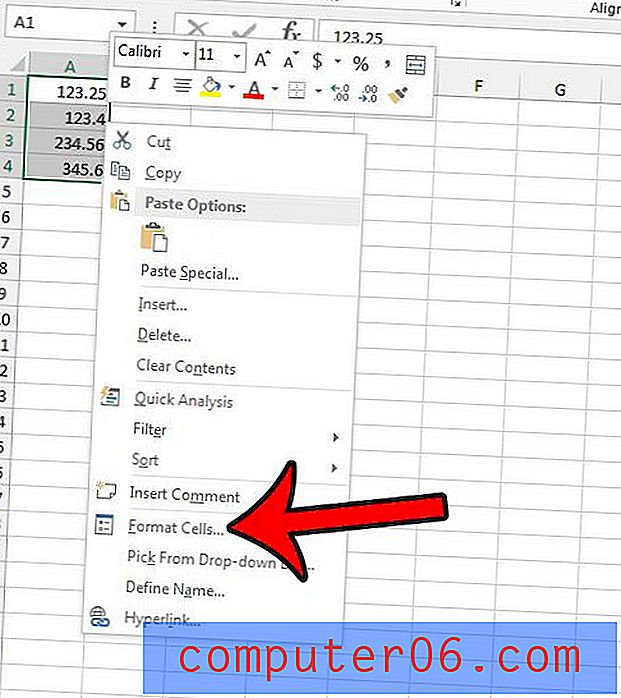
Стъпка 4: Щракнете върху опцията номер в колоната в лявата част на прозореца, след което потвърдете, че стойността в полето Десетични места в центъра на прозореца е 2. След това щракнете върху бутона OK в долната част на прозореца за да приложите промените си.
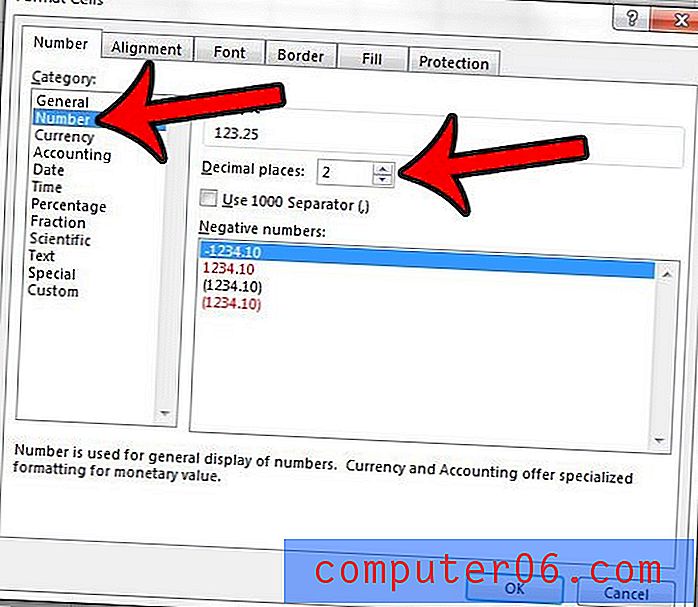
Искате ли десетичният разделител да е различен символ от този, който се използва в момента? Кликнете тук и научете къде можете да промените тази настройка.